win7系统如何禁止电脑运行英雄联盟游戏?win7系统禁止打游戏的方法
生活中有很多朋友都喜欢玩游戏,比如lol英雄联盟,如果过度疯玩会导致自己与现实生活脱轨,尤其是少年影响更大,很多家长都想给电脑设置禁止lol运行,就算是重装也无法运行,但是又不知道怎么设置,那么win7系统怎么禁止电脑运行lol呢?今天小编就为大家分享禁止电脑运行游戏的操作方法。设置完成后即使卸载后重装也不能玩,这里小编就以lol为例子做说明:注:本教程对win10系统同样可以使用,设置方法是一样的 1、按win+r组合键打开运行窗口,输入gpedit.msc字符,点击确定按钮,如图:
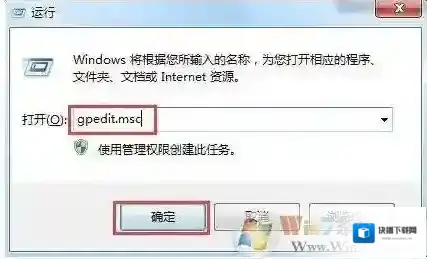
Windows7游戏
2、打开本地组策略编辑器,然后依次点击用户配置–管理模板–系统,双击打开右侧窗口中的“不要运行指定的windows应用程序”,如图:

Windows7运行
3、接着在“不要运行指定的windows应用程序”窗口中选择已启用,然后点击显示按钮,在显示内容窗口中填写不允许的应用程序列表值为“client.exe”,然后点击确定按钮,如图:
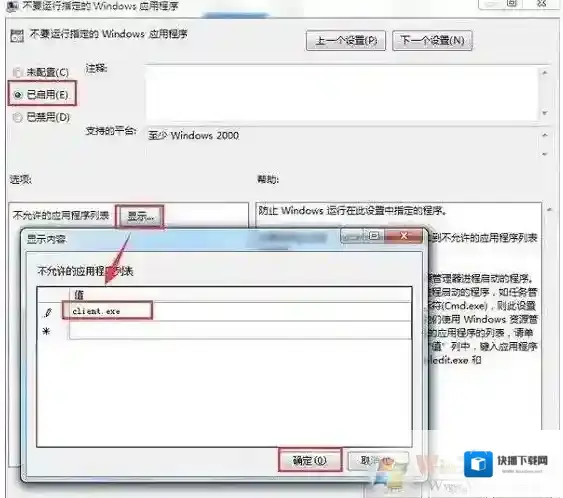
Windows7禁止
4、打开lol程序要运行时你会发现弹出限制窗口,此时lol程序就无法正常运行了。

Windows7点击
5、如果是其它游戏的我们只需要在第三步把输入值换成相应的游戏启动值即可,不知道怎么找的朋友可以百度输入(“游戏名”的启动文件叫什么?)即可,会有关于相应游戏启动文件名的介绍,复制下来拷贝到第三步的值中即可
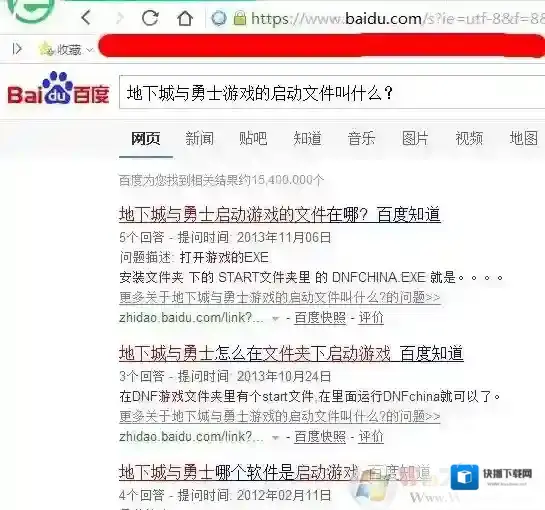
Windows7电脑运行
Windows7软件相关内容
-

-
Win7系统如何禁止手机插入后的自动播放?
很多朋友会把手机放在电脑上充电,但是大多用户表示手机每次插入电脑,都会弹出 自动播放 的界面很麻烦,其实我们是可以通过设置把自动播放给禁用的,下面一起来看看具体教程吧。 Windows7插入 Windows7插入 方法如下:1、出现该自动播放界面之后...2025-09-27 -
Win7电脑帐户已停用进不去怎么解决?
一般来说电脑最少都会有一个帐户,不然的话是不能登录系统的,但是偏偏有时在使用电脑过程中会遇到帐户已经被停用的问题,这时相信大家都无法进入桌面进行操作,其实解决这个问题并不难,下面小编就分享下具体的解决步骤。 Windows7帐户 解决步骤如下:1、先...2025-09-27 -
win7电脑屏幕保护qq自动离线怎么办?让qq在屏幕保护状态下在线的方法
win7电脑屏幕保护qq自动离线怎么办?在windows7旗舰版iso系统中,系统进入屏幕保护状态之后,我们在电脑中登录的QQ就会自动变成离线状态。那么有什么办法可以解决这一问题,让我们电脑中QQ在电脑处于离线状态下的时候依旧显示正常上线呢?想要让q...2025-09-27 -
Win7电脑怎么打开放大镜功能?放大镜打开和关闭图解
在使用电脑的时候,有些视觉不太好的用户,如老花眼的用户可能会觉的屏幕上的字看不清楚,不过放心Win7系统给这类用户提供了放大镜的功能,如果你不知道如何开启的话,不妨看看下面的图解。当然,如果你不小心启动了放大镜,也可以按下面方法关闭。步骤图解如下:1...2025-09-27 -

-

-
任务栏假死,任务栏装死怎么解决?任务栏点不动啊!
任务栏是我们使用电脑时使用频率非常高的功能,那么有时在用电脑的过程中遇到任务栏假死,和任务栏装死怎么办呢?这时我们鼠标点击基本是没有反应的,下面小编整理了一些解决任务栏假死的方法,希望能帮助到各位。 Windows7任务栏假死 解决方法如下:如果是W...2025-09-27 -

-


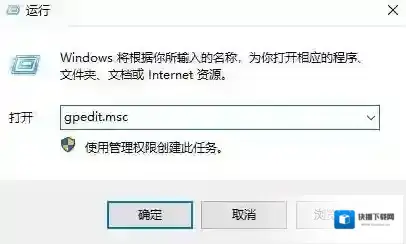
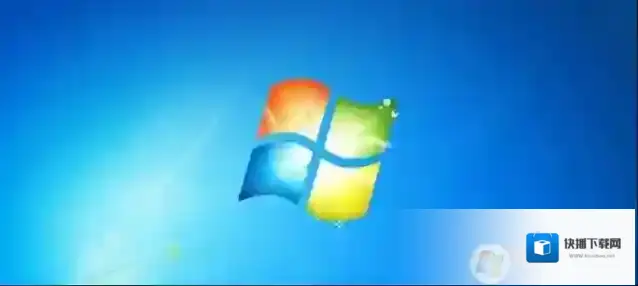
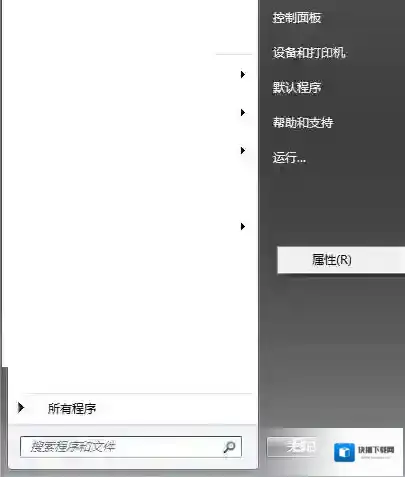
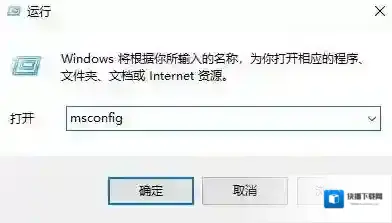
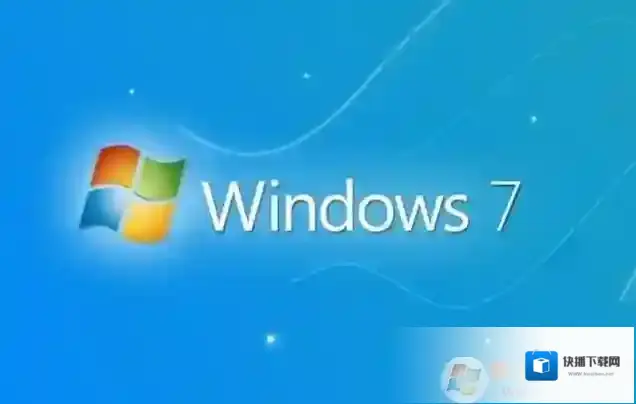
发表回复
评论列表 ( 0条)